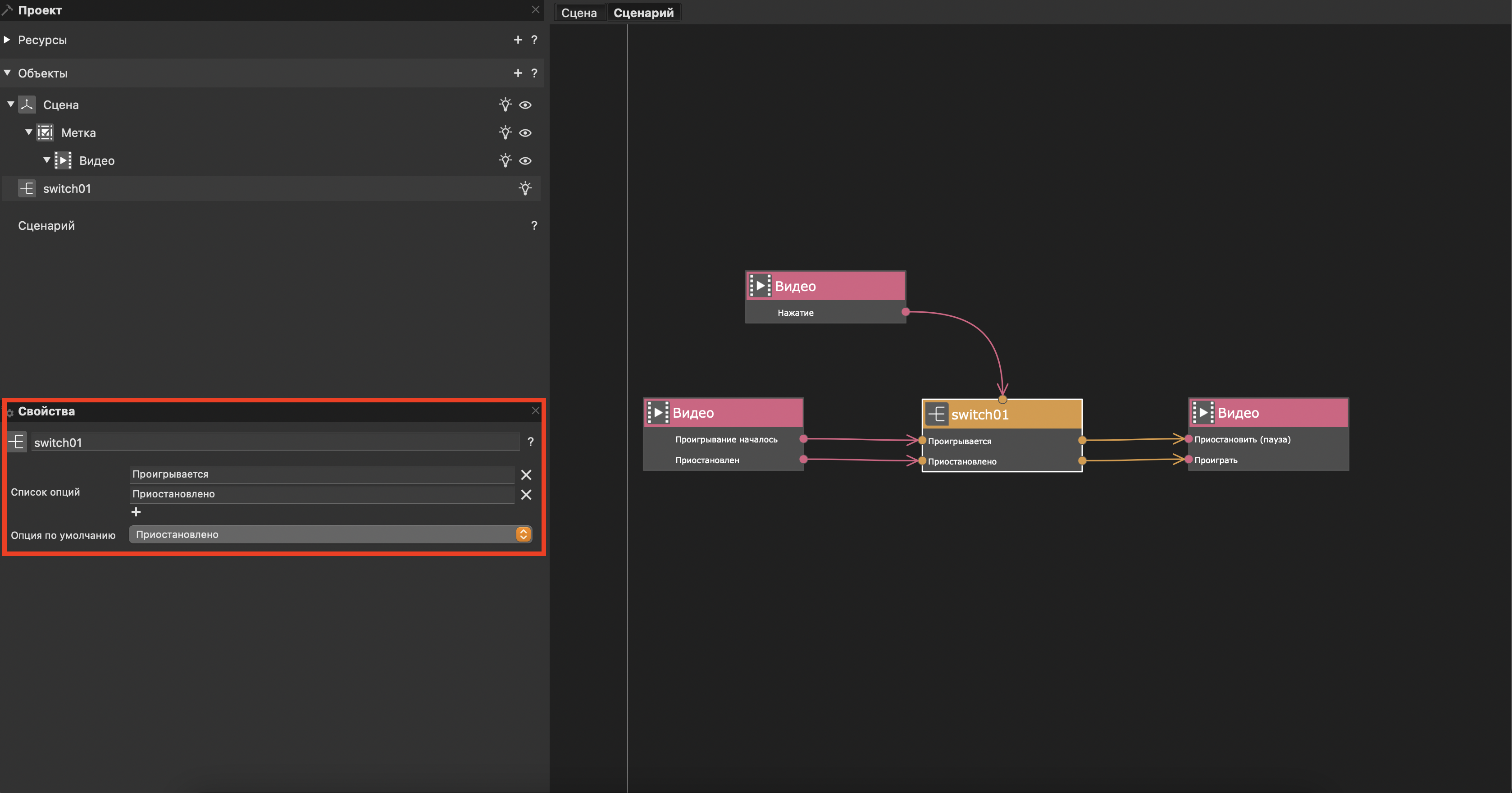Форум
Сообщения, оставленные пользователем Etsune
|
Добрый день, уважаемый пользователь! Данная ошибка может означать, что на ПК уже была когда-то установлена одна из предыдущих версий конструктора EV Toolbox или ПК не сообщает серверу необходимую информацию. Для уточнения свяжитесь с нами, пожалуйста, по почте mail@eligovision.ru Спасибо! |
|
Добрый день, уважаемый пользователь! Для реализации такой логики работы, помимо объекта Счетчик и его действия “Установить случайное значение”, необходимо организовать проверку, было ли уже показано то или иное изображение (или проиграно аудио). Сделать это можно с помощью объекта Переключатель, который имеет два состояния “Да” (было показано) и “Нет” (не было показано). В качестве примера мы взяли 5 изображений, пример получившегося проекта для знакомства с логикой работы можно загрузить по ссылке. |
|
Добрый день, уважаемый пользователь! В случае реализации запуска видео по нажатию на это видео вам необходимо использовать событие “Нажатие” в блоке объекта видео в сценарии проекта. Для вас по ссылке пример реализации такого решения в простом проекте – https://dropmefiles.com/xSP6Z Если вы планируете в дальнейшем экспортировать проект на мобильные устройства (планшеты и смартфоны), то для остановки видео мы не рекомендуем использовать вам событие “Двойное нажатие”, так как осуществлять такое нажатие мы привыкли мышкой при использовании ПК, однако осуществлять такие нажатия по сенсорному экрану мобильного устройства достаточно неудобно, что сделает использование вашего приложения на мобильных устройствах некомфортным для пользователя. Видео можно запускать и останавливать по событию “Нажатие”, однако при этом необходимо проверять в каком состоянии видео находится в данный момент (запущено оно или приостановлено). Для этого можно использовать объект Переключатель (Switch). При этом реализация логики работы приложения в этом случае будет выглядеть следующим образом: |
|
Добрый день, уважаемый пользователь! 30-ти дневный срок работы имеет trial-версия программы EV Toolbox Trial. По прошествии 30-ти дней с момента активации триальная версия прекращает свою работу. Так как это отдельная версия, то ввод ключа в этой версии не предусмотрен. Всем организациям, которые приобретают ключи передается краткая инструкция (напрямую, если лицензия приобретается напрямую или через организацию, приобретающую ПО для конкретного конечного пользователя) по успешной установке и активации программы EV Toolbox раличных версий. Всем пользователями по вопросам, связанным с лицензионными ключами, мы рекомендуем связываться с нами по адресу mail@eligovision.ru, так как обычно такие вопросы носят непубличный характер. Мы также получили от вас письмо с вашим вопросом на этот адрес и в ответном письме уже направили вам инструкцию и ответ. Спасибо! |
|
Уважаемый пользователь ДДТ! “Лицензией на ПО” Гражданский кодекс Российской Федерации считает право использования ПО, предоставленное пользователю (лицензиату) правообладателем (лицензиаром) на основании заключенного в письменной форме лицензионного договора (ст.1235 ГК РФ). Виды лицензионных договоров указаны в ст.1236 ГК РФ, понятие сублицензионного договора определено в ст. 1238 ГК РФ. Процедура выдачи отдельного документа под названием “лицензия” на право использования ПО действующим законодательством не предусмотрена, т.е. лицензионный (сублицензионный) договор в письменной форме по сути и есть лицензия. Уважаемый пользователь ДДТ, также хотели бы обратить ваше внимание, что процедура инвентаризации в бюджетных организациях регламентируется соответствующими приказами и методическими рекомендациями Минфина и Минпросвещения России, поэтому наша компания не вправе осуществлять консультации или давать разъяснения по вопросам ее проведения. За разъяснениями вы можете обратиться в уполномоченные финансовые и налоговые органы или вышестоящую организацию. |
|
Уважаемый пользователь ДДТ! Так как вы приобретали ПО через дистрибьютеров, в данном случае через ИП Фролова Л.А., у вас с данным дистрибьютером должен быть подписан сублицензионный договор, а также акт на передачу прав, в рамках которого ИП Фролова Л.А. передала, а Муниципальное бюджетное учреждение дополнительного образования “Дом детского творчества” г. Салаира приняло неисключительные (ограниченные) права, как они описаны в Сублицензионном договоре между сторонами (Акт о предоставлении права использования ПО на условиях простой (неисключительной) лицензии). 13.07.2020 вашему дистрибьютеру отдельным файлом также были отправлены лицензионные ключи для активации программы, которые он вам должен был передать вместе с инструкцией по загрузке дистрибутивов ПО и активации программы. Мы уточнили этот момент, ключи активации также были вам переданы. Для данного пользователя (ДДТ) в соответствии с условиями нашего лицензионного договора с дистрибьютером был открыт доступ на нашем портале для загрузки дистрибутивов EV Toolbox версии Standard Edu - https://eligovision.ru/portal/login/?next=/portal/. |
|
Добрый день, уважаемый пользователь ДДТ! Если под ПО вы имеете в виду конструктор EV Toolbox, то он распространяется на условиях простой (неисключительной) лицензии. При этом в обязательном порядке заключается лицензионный договор, если вы приобретаете ПО у нас напрямую или сублицензионный договор, если вы приобретаете ПО у наших дистрибьютеров. В соответствии с условиями договора вам, как лицензиату (сублицензиату), после оплаты лицензионного вознаграждения в срок не позднее трех рабочих дней отдельным документом передаются лицензионные ключи для активации программы и акт о предоставлении права использования ПО на условиях простой (неисключительной) лицензии. Для прояснения вашей ситуации просим вас сообщить нам личным письмом по email – mail@eligovision.ru наименование вашей организации и номер вашего лицензионного договора с нами. Если вы приобретали ПО через дистрибьютера, просим вас сообщить наименование дистрибьютера. Спасибо! |
|
Добрый день, уважаемый пользователь! К сожалению, на данный момент, в связи с некоторыми особенностями работы с FBX файлами, экспортированными с помощью программы Blender, текстуры могут не отображаться на модели в конструкторе EV Toolbox, хотя на самой модели она есть. Данный вопрос с текстурами моделей формата FBX из программы Blender будет решен в ближайшем релизе программы. Сейчас эту особенность можно обойти с помощью программы 3DS Max. Вы можете открыть вашу модель в программе 3DS Max: текстуры, обычно, будут подгружены автоматически (особенно, если вы не перемещали их в другие места файловой системы). После этого вам останется вновь экспортировать вашу модель в формат FBX (File—>Export—>Export…) и выполнить настройки в окне экспорта в соответствии со скриншотом выше. Количество кадров анимации (при ее наличии) может отличаться. Если вам необходимо восстановить текстуры для вашей модели, вы можете воспользоваться документом с подсказками по восстановление текстур на моделях по ссылке - https://eligovision.ru/media/upload/fbx_texture_restoration.PDF. Также, обращаем ваше внимание, что конструктор EV Toolbox работает с моделями формата obj. Если у вашей модели нет анимации (формат obj не поддерживает анимации), то вы можете экспортировать модель из Blender в этот формат. В таком случае все текстуры на модели в конструкторе EV Toolbox сразу будут отображаться корректно. |
|
Уважаемые пользователи! П.1 - П.3 инструкции по настройке среды окружения Android остаются без изменений. 4. Установка Android SDK Windows: macOS: 5. Загрузка компонентов Android SDK Windows: Появится лицензионное соглашение. Прочитайте его и введите с клавиатуры Y в случае согласия, нажмите Enter. Начнётся загрузка. По завершению загрузки в окне появится сообщение “done” и оно перейдёт обратно в интерактивный режим. macOS: Появится лицензионное соглашение. Прочитайте его и введите с клавиатуры Y в случае согласия, нажмите Enter. Начнётся загрузка. По завершению загрузки терминал перейдёт обратно в интерактивный режим. Android SDK будет установлен в созданную при установке папку android-sdk. После окончания установки можно удалить временную папку android-tmp с папкой tools из корня диска С. Пример (только для Windows): если вы распаковали папку tools в папку android-tmp, созданную в корне диска C, то команда перехода в папку будет: ** Дальнейший процесс настройки среды окружение Android (п.6 - п.8) не изменился.** |